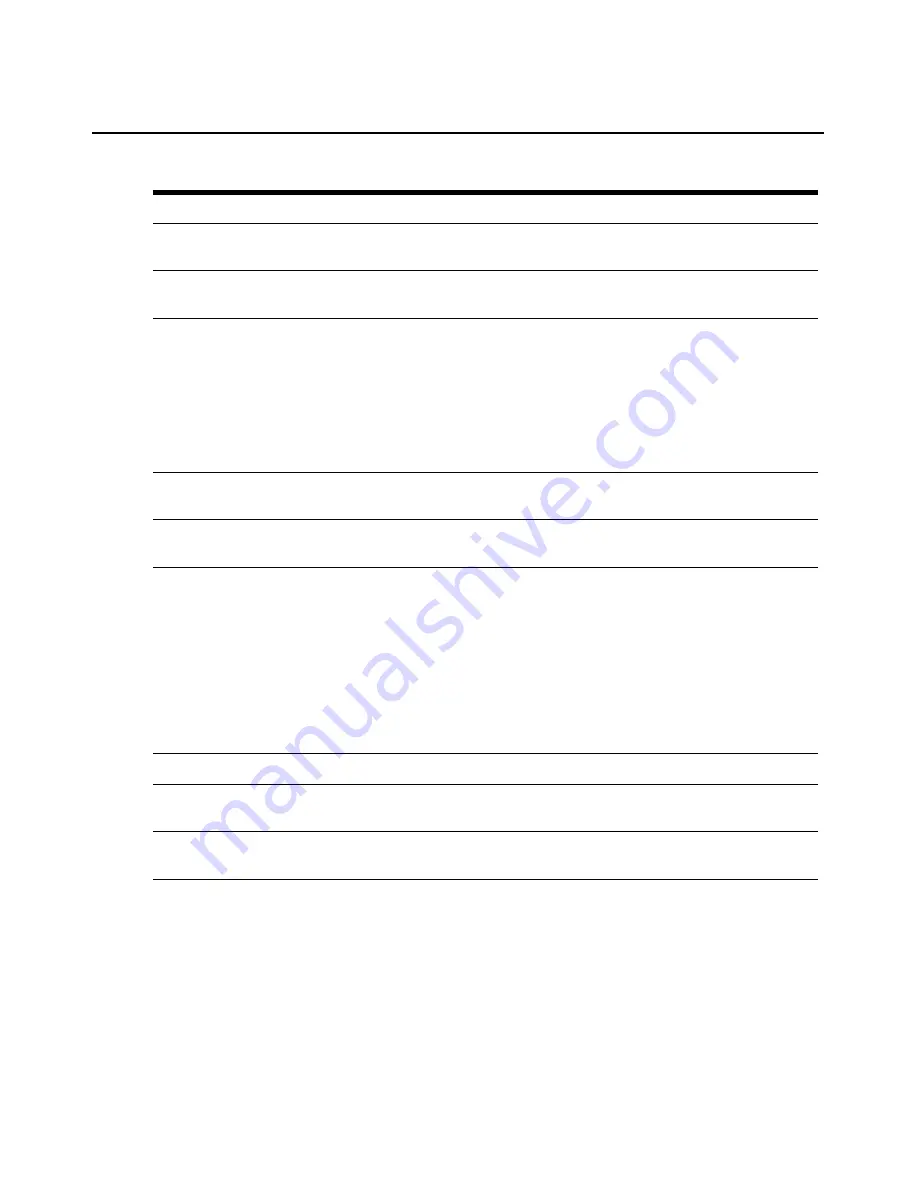
36
Guide d’installation et d’utilisation du commutateur DSR1024
Tableau 4.1 : Description de la fenêtre du visualiseur vidéo
Lettre
Description
A
Barre de titre :
affiche le nom du serveur en cours de visualisation. En mode plein écran, la barre
de titre disparaît et le nom du serveur s’affiche entre la barre de menus et la barre d’outils.
B
Punaise :
verrouille l’affichage de la barre de menus et d’outils de manière à ce qu’elle soit
toujours visible.
C
Barre de menus et d’outils :
permet l’accès à de nombreuses fonctions du visualiseur vidéo. Si la
punaise n’est pas activée, la barre de menus et d’outils est affichée/masquée. Placez le curseur
sur la barre d’outils pour afficher la barre de menus et d’outils.
La barre d’outils peut afficher jusqu’à dix boutons de commande et/ou de groupe de macros. Par
défaut, les boutons Single Cursor Mode (Mode curseur unique), Refresh, Automatic Video Adjust
(Réglage vidéo automatique) et Align Local Cursor apparaissent dans la barre d’outils. Pour plus
d’informations, reportez-vous aux sections
Modification de la barre d’outils à la page 37 et
Utilisation de macros à la page 46.
D
Boutons de macros :
combinaisons de touches régulièrement utilisées pouvant être envoyées à
l’équipement cible.
E
Bouton Minimize (Réduire) :
réduit l’affichage de la fenêtre du visualiseur vidéo à un bouton de la
barre des tâches, en bas de l’écran de l’ordinateur local.
F
Bouton Maximize (Agrandir) :
fait passer la taille de la fenêtre au mode plein écran de manière à
ce que le bureau de l’équipement visualisé s’affiche en plein écran. L’agrandissement de la fenêtre
a les conséquences suivantes :
•
La barre de titre disparaît.
•
Le nom du serveur s’affiche entre la barre de menus et la barre d’outils.
•
Le bouton Maximize se transforme en bouton Normal Window Mode (Mode d’affichage normal)
qui apparaît dans la barre d’outils. Cliquez sur le bouton pour basculer vers l’affichage normal
de la fenêtre du visualiseur.
•
Le bouton Close (Fermer) s’affiche dans la barre d’outils.
G
Bouton Close :
ferme la fenêtre du visualiseur vidéo.
a
H
Bureau de l’équipement auquel vous accédez :
communique avec l’équipement grâce à cette
fenêtre.
I
Cadre :
redimensionne la fenêtre du visualiseur lorsque vous cliquez et maintenez le bouton de la
souris enfoncé sur le cadre.
a Le bouton Close ne s’affiche pas sur tous les systèmes d’exploitation.
Summary of Contents for DSR 1024
Page 1: ...DSR 1024 Switch Installer User Guide Guide d installation et d utilisation...
Page 8: ...vi DSR1024 Switch Installer User Guide...
Page 10: ...viii DSR1024 Switch Installer User Guide...
Page 12: ...x DSR1024 Switch Installer User Guide...
Page 16: ...4 DSR1024 Switch Installer User Guide...
Page 56: ...44 DSR1024 Switch Installer User Guide...
Page 82: ...70 DSR1024 Switch Installer User Guide...
Page 83: ...INDEX 71...
Page 84: ...72 DSR1024 Switch Installer User Guide...
Page 85: ......
Page 86: ......
Page 92: ...vi Guide d installation et d utilisation du commutateur DSR1024...
Page 94: ...viii Guide d installation et d utilisation du commutateur DSR1024...
Page 96: ...x Guide d installation et d utilisation du commutateur DSR1024...
Page 100: ...4 Guide d installation et d utilisation du commutateur DSR1024...
Page 128: ...32 Guide d installation et d utilisation du commutateur DSR1024...
Page 144: ...48 Guide d installation et d utilisation du commutateur DSR1024...
Page 154: ...58 Guide d installation et d utilisation du commutateur DSR1024...
Page 170: ...74 Guide d installation et d utilisation du commutateur DSR1024...
Page 175: ......
















































